Nhập địa chỉ email của bạn dưới đây để nhận tin tức và cập nhật từ VHG.
Traveloka được biết đến là kênh bán phòng với mức giá ưu đãi, mang lại trải nghiệm tuyệt vời cho khách hàng khi đặt được phòng nghỉ ưng ý vì độ phủ sóng rộng rãi ở hầu hết các quốc gia Đông Nam Á. Nắm bắt được cơ hội có thể tiếp cận được nhiều khách hàng tiềm năng đó, các khách sạn mới xây dựng đã “đổ xô” hợp tác với kênh OTA này. Vậy làm như thế nào để đăng ký bán phòng trên trang này. Nhưng “Đăng ký tài khoản trên Traveloka như thế nào?”, “Hướng dẫn đăng ký bán phòng trên Traveloka ra sao?”.
Bài viết này sẽ hướng dẫn chi tiết cách đăng ký bán phòng trên Traveloka cho khách sạn của bạn.
Trước tiên, các chủ khách sạn cần biết kênh Traveloka là gì và hoạt động như thế nào? – là một trang OTA hoạt động dưới hình thức liên kết với các hãng hàng không và khách sạn nhằm mục đích cung cấp dịch vụ đặt phòng, đặt vé máy bay trực tuyến cho khách du lịch.
Đối với du khách, họ có thể dễ dàng tìm kiếm nơi lưu trú, địa điểm ăn uống, du lịch,… tất vả hành trình đã được gói gọn trong lòng bàn tay nên khách du lịch rất ưa chuộng. Còn đối với các đơn vị kinh doanh lưu trú thì có thể mang về số lượng lớn khách hàng, đáp ứng mục tiêu lấp đầy công suất phòng và đây cũng là kênh quảng cáo cho khách sạn rất hiệu quả.
Giờ thì thực hiện các bước đăng ký bán phòng trên Traveloka thôi nào! Hãy thực hiện từng bước đăng ký dưới đây cùng với Design Webhotel nhé!
– Để đăng ký tài khoản, bạn cần truy cập vào trang chủ của Traveloka theo link: Traveloka.com
– Kéo xuống cuối trang, tại mục “Khác” nhấn chọn “Đăng ký khách sạn của bạn”
.jpg)
– Tại giao diện mới, ở mục “Create New Listing”, bạn hãy điền đầy đủ và chính xác thông tin được yêu cầu, gồm: địa chỉ email, tên doanh nghiệp, chọn loại hình kinh doanh tương ứng – nhấn “Tôi không phải là người máy” – nhấn “List Now” để gửi đi yêu cầu.
.jpg)
– Kiểm tra email – nhấn vào link xác nhận đăng ký được gửi từ Traveloka để chuyển đến trang đăng ký khách sạn (Travelokatera)
.jpg)
– Điền đầy đủ và chính xác thông tin theo hướng dẫn tương ứng theo từng phần:
+ General Information / Thông tin chung
.jpg)
+ Property Detail / Chi tiết.jpg)
+ Property Facilities / Cơ sở vật chất
.jpg)
+ Rooms / Phòng
.jpg)
+ Rooms Facilities / Tiện nghi phòng.jpg)
+ Photos / Hình ảnh
.jpg)
+ Payment Information / Thông tin thanh toán
.jpg)
– Nhấn “Review & Agreement”
.jpg)
– Đọc lại thông tin đã cung cấp – click “Yes, I agree” – nhấn “Finish Registration” để hoàn tất.
.jpg)
* Điều lưu ý nhỏ cho bạn: những mục có dấu (*) là bắt buộc điền. Việc đăng ký tài khoản chỉ thành công khi thực hiện đúng yêu cầu theo các bước như hướng dẫn
– Giờ chỉ còn đợi phía Traveloka liên hệ (qua số điện thoại hoặc email đã đăng ký) để hỗ trợ tiếp.
.jpg)
– Truy cập vào link tera.traveloka.com/register – nhấn “Log in to TERA” ở góc phải màn hình.
.jpg)
– Điền tên đăng nhập và mật khẩu đã đăng ký – nhấn “Login” để được chuyển đến trang đặt phòng của bạn.
.jpg)
– Giao diện mới xuất hiện với 4 thanh công cụ quản lý việc bán phòng gồm: Rooms rates (giá phòng) – Room Allotment (phân bổ phòng) – Booking list (danh sách booking) – Promotions (khuyến mại).
.jpg)
Để phòng đăng bán hiển thị trên Traveloka, bạn tiến hành thiết lập thông tin tương ứng theo yêu cầu của từng mục.
+) Điều chỉnh giá phòng – Rooms rates:
– Nhấn lần lượt “Rooms rates” – “Room type” (loại phòng) để điều chỉnh thông tin phòng – “Search room rates” để điều chỉnh giá theo các ô “Single retail rate/ Retail rate/ Extra bed” – nhấn “Save changes” để lưu.
.jpg)
+) Cài đặt phân bổ phòng – Room Allotment:
– Nhấn lần lượt “Room allotment” – “Room type” (loại phòng) – “Date range” (chọn ngày) – “Search room allotment” – chọn “Regular” tương ứng để cập nhật tình trạng phòng với 1 trong các lựa chọn: “Available/ Close out/ No check-in/ No check-out” – nhấn “Save changes” để lưu.
.jpg)
+) Danh sách booking – Booking list:
– Nhấn “Booking list” – nhập “Booking ID” rồi chọn khoảng thời gian cụ thể cho từng mục “Check-in period”, “Check-out period”, “Booking period” – nhấn “Search”.
.jpg)
+) Cài đặt chương trình khuyến mãi – Promotions:
– Nhấn “Promotions” – “Add Promotion” rồi chọn chương trình ưu đãi, loại hình khuyến mãi phù hợp và điền các thông tin theo yêu cầu.
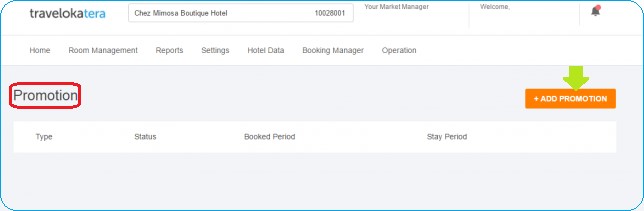
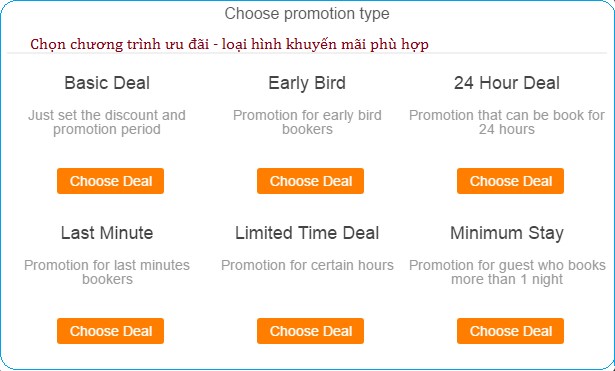
Như vậy, Design webhotel đã cùng bạn hoàn thành quy trình đăng ký bán phòng trên Traveloka thành công.
Hy vọng những chia sẻ về hướng dẫn đăng ký bán phòng trên Traveloka sẽ giúp khách sạn của bạn mở ra một kênh bán phòng tiềm năng, hứa hẹn là “mảnh đất vàng” cho việc tìm kiếm nguồn khách hàng trực tuyến, góp phần thúc đẩy công suất phòng tăng cao mang lại lợi nhuận cho doanh nghiệp đồng thời tiếp thị hiệu quả cho khách sạn.
>>> Xem ngay: Đăng ký bán phòng khách sạn hiệu quả trên các kênh OTA

Hiện nay, việc bán phòng khách sạn qua các trang OTA đã trở lên vô cùng phổ biến, hầu hết các khách sạn đều bán phòng qua các kênh này. Trong bài viết này, Design Webhotel xin được giới thiệu các trang OTA đang được sử dụng phổ biến nhất ở Việt Nam để bạn có thể lựa chọn cho khách sạn, homestay của mình.

Làm sao để nâng cao hoạt động kinh doanh trong lĩnh vực khách sạn đang là bài toán khó trong thị trường cạnh tranh gay gắt như hiện nay. Bạn đang loay hoay trong việc xác định hướng đi đúng cho khách sạn? Hãy tham khảo ngay những chiến lược kinh doanh khách sạn dưới đây.

Trong kinh doanh nói chung và kinh doanh khách sạn nói riêng, việc gặp những vấn đề phát sinh cần giải quyết là không thể tránh khỏi. Vậy các rủi ro khi kinh doanh khách sạn có thể xảy ra là gì? Và làm thế nào để phòng tránh và giải quyết những rủi ro đó? Hãy cùng Design Webhotel tìm hiểu qua bài viết dưới đây.

Nhờ đặc điểm quỹ đất nhỏ gọn, vốn đầu tư ban đầu ít, khả năng thu hồi vốn nhanh, loại hình kinh doanh khách sạn nhỏ, khách sạn mini đang nhận được sự quan tâm của rất nhiều chủ đầu tư. Song việc kinh doanh trong một sân chơi đầy sôi động chưa bao giờ là dễ dàng. Nếu bạn đang ấp ủ dự án kinh doanh khách sạn nhỏ hoặc đang tìm hướng phát triển cho hoạt động kinh doanh của mình thì đừng bỏ qua những thông tin dưới đây.

Đối với kinh doanh khách sạn, kế hoạch chiến lược kinh doanh trong ngắn hạn và dài hạn chiếm vai trò quan trọng để xác lập vị trí doanh nghiệp trên thị trường, từ đó mở rộng thương hiệu và gia tăng doanh thu. Vậy những khách sạn lớn tại Việt Nam như Daewoo, Mường Thanh, Sheraton,… có những chiến lược gì để khẳng định vị trí dẫn đầu trên thị trường? Hãy cùng Design Webhotel tìm hiểu qua bài viết dưới đây.

Trong một vài năm trở lại đây, Việt Nam đang chứng kiến sự phát triển mạnh mẽ của ngành du lịch, kéo theo đó là sự phát triển của dịch vụ lưu trú, đặc biệt là kinh doanh khách sạn. Được mệnh danh là ngành kinh doanh “một vốn bốn lời”, kinh doanh khách sạn thu hút được nhiều sự quan tâm của chủ đầu tư khắp cả nước. Vậy có nên kinh doanh khách sạn không? Cần làm gì khi tham gia vào thị trường này? Hãy cùng Design Webhotel tham khảo qua bài viết dưới đây.

Như chúng ta cũng biết, Vũng Tàu là một trong những vùng kinh tế trọng điểm phía Nam Việt Nam, với ưu thế về địa lý, khí hậu, cùng với khả năng khai thác hiệu quả du lịch, Vũng Tàu đã thu hút hàng triệu lượt khách mỗi năm. Cùng với sự phát triển của du lịch đó là sự phát triển của ngành kinh doanh khách sạn ở Vũng Tàu.
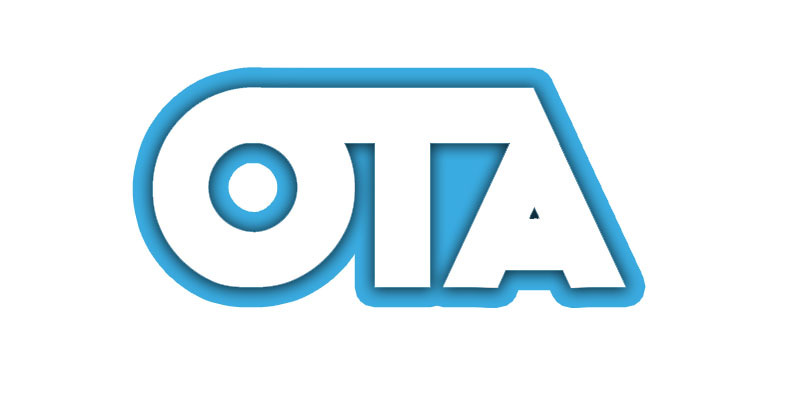
Bạn đang gặp khó khăn trong việc lựa chọn kênh OTA để bán phòng cho khách sạn của mình. Bài viết này sẽ giúp bạn so sánh các kênh OTA để dễ dàng hơn trong việc lựa chọn kênh OTA phù hợp.
.jpg)
Kế hoạch marketing là một kế hoạch quan trọng, không thể thiếu trong việc kinh doanh nói chung và kinh doanh khách sạn nói riêng. Vậy kế hoạch marketing khách sạn là gì, lập kế hoạch marketing khách sạn như thế nào.
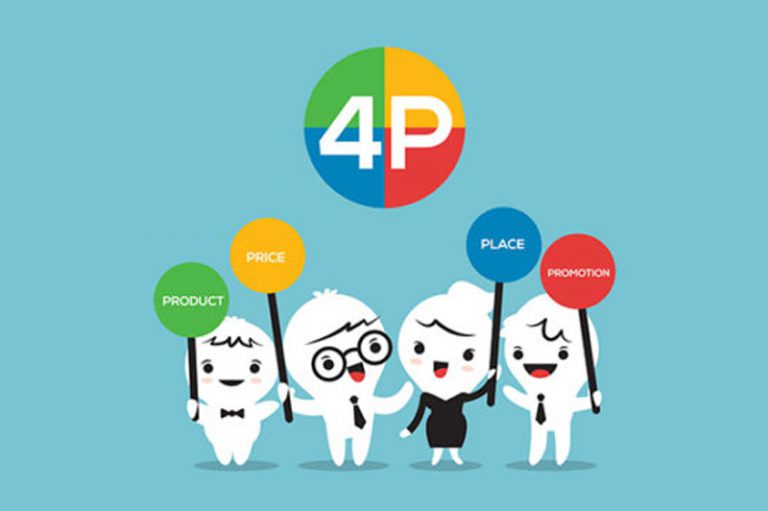
Ngành du lịch ngày càng phát triển giúp thị trường kinh doanh khách sạn cũng theo đó sôi động hơn rất nhiều. Song, tốc độ phát triển quá nhanh khiến nhiều khách sạn “mọc lên nhan nhản như nấm sau cơn mưa”. Do đó, các khách sạn muốn đứng vững đòi hỏi phải có chiến lược tiếp thị cụ thể để thu hút nguồn khách hàng tiền năng lớn. Một trong những chiến lược tiếp thị khách sạn được nhiều khách sạn áp dụng là 4P trong marketing khách sạn.

Marketing được biết đến như một phần đặc biệt quan trọng của quá trình tiếp thị sản phẩm đến gần hơn với khách hàng, cũng nhờ những chiến lược tiếp thị phù hợp đó đã mang lại nhiều lợi nhuận cho doanh nghiệp. Dựa vào sự cần thiết của marketing đối với ngành dịch vụ nói chung và các ngành du lịch, khách sạn, nhà hàng nói riêng, Design Webhotel sẽ giới thiệu đến các bạn một góc nhìn tổng quan về những điểm chung cơ bản của marketing khách sạn, nhà hàng và du lịch.

Kinh doanh khách sạn là lĩnh vực hứa hẹn mang lại nguồn lợi nhuận hấp dẫn cho chủ đầu tư. Nếu bạn đang ấp ủ một dự án khách sạn tiềm năng trong thời gian tới thì đừng bỏ qua những thông tin hữu ích để bắt đầu kinh doanh khách sạn cũng như các bước kinh doanh khách sạn dưới đây nhé.

Cùng với sự phát triển của nền kinh tế, hoạt động kinh doanh khách sạn cũng có những bước phát triển vượt bậc, tạo nguồn lợi nhuận hấp dẫn cho các chủ đầu tư. Bạn đang có ý định kinh doanh khách sạn nhưng chưa biết “kinh doanh khách sạn đòi hỏi vốn đầu tư lớn” và “chi phí kinh doanh khách sạn là bao nhiêu”. Vậy thì hãy đọc ngay bài viết này của Design Webhotel nhé!

Khách sạn là một tòa nhà thương mại, nơi tính tiền khi khách hàng cần một chỗ để lưu trú trong thời gian nhất định. Có rất nhiều loại hình khách sạn khác nhau, từ khách sạn nhỏ có quy mô từ 10 – 50 phòng đến khu nghỉ dưỡng lớn có hàng nghìn phòng với trang thiết bị hiện đại. Vậy cần làm gì để kinh doanh khách sạn hiệu quả? Hãy cùng Design Webhotel tìm hiểu các cách kinh doanh khách sạn hiệu quả qua bài viết dưới đây.

Việt Nam là quốc gia có rất nhiều địa điểm du lịch nổi tiếng với quỹ đất tự nhiên chưa khai thác rộng, tạo điều kiện thuận lợi để xây dựng mô hình kinh doanh khách sạn nghỉ dưỡng (hay còn gọi là resort hotel). Một resort là một trong những loại hình khách sạn, thậm chí còn tốt hơn với chỗ ở, khu vui chơi giải trí và các điểm tham quan nằm trong cùng một quần thể kiến trúc. Vậy khách sạn nghỉ dưỡng là gì? Làm thế nào để kinh doanh khách sạn nghỉ dưỡng hiệu quả? Hãy cùng Design Webhotel phân tích qua bài viết dưới đây.

Khách sạn 5 sao là mô hình khách sạn sở hữu những dịch vụ đẳng cấp với thiết kế và trang thiết bị hiện đại, tiên tiến phục vụ nhu cầu nghỉ dưỡng cao cấp của khách hàng.

Kinh doanh khách sạn, nhà hàng luôn là ngành hot trong thời điểm hiện tại, khi dịch vụ đang chiếm tỷ trọng lớn trong cơ cấu kinh tế. Vậy kinh doanh như thế nào để hiệu quả? Hãy tham khảo ngay một số kinh nghiệm dưới đây.

Nếu ví thị trường kinh doanh khách sạn là “thương trường như chiến trường” chắc cũng không phải là nói quá. Trong khi doanh nghiệp của bạn cung cấp chất lượng dịch vụ và phục vụ tốt, nhưng công suất phòng vẫn chỉ ở mức “lẹt đẹt”. Vậy tìm kiếm nguồn khách hàng ở đâu đây? – Đừng lo lắng, sau đây Design Webhotel sẽ chỉ cho bạn các cách kiếm khách cho khách sạn cực kỳ hiệu quả!
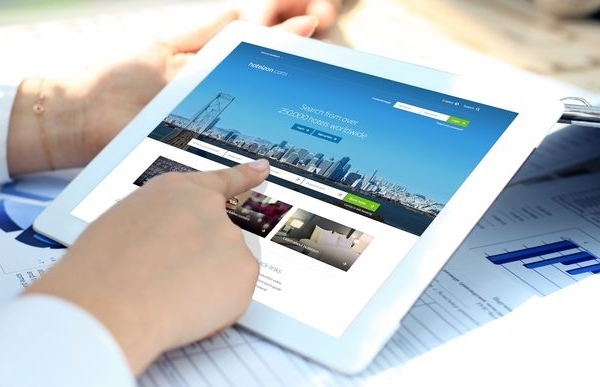
Thị trường kinh doanh khách sạn ngày càng mở rộng, đồng nghĩa với việc mức độ cạnh tranh càng khốc liệt. Do vậy, xu hướng của doanh nghiệp kinh doanh khách sạn, homestay, resort hiện nay là hợp tác với các OTA nhằm đem lại nhiều lợi ích cho doanh nghiệp của mình cả về lợi nhuận trong kinh doanh lẫn phát triển thương hiệu. Vậy Đại lý du lịch trực tuyến OTA là gì? Tại sao các khách sạn, homestay, resort nên hợp tác với OTA? Bài viết dưới đây, Design Webhotel sẽ cùng bạn tìm câu trả lời nhé!

Theo báo cáo kinh tế năm 2019, kinh doanh khách sạn nhà nghỉ đang là ngành mang lại tiềm năng lợi nhuận lớn cho chủ đầu tư. Bên cạnh đó, không thể phủ nhận những khó khăn mà kinh doanh khách sạn nhà nghỉ mang lại như vốn đầu tư lớn, mức độ cạnh tranh trong ngành cao, khả năng thu hồi vốn chậm với những dự án lớn.

Kinh tế, khoa học và công nghệ phát triển kéo theo nhu cầu của con người về các ngành dịch vụ lưu trú ngày càng cao, đặc biệt là lưu trú khách sạn. Nếu bạn đang ấp ủ một dự án kinh doanh khách sạn tiềm năng trong tương lai thì việc xây dựng bản kế hoạch kinh doanh khách sạn cụ thể là điều không thể thiếu. Hãy cùng Design Webhotel tìm hiểu cách để lập kế hoạch kinh doanh khách sạn qua bài viết dưới đây.

Trong những năm qua, du lịch Việt Nam đang trên đà phát triển, lượng khách quốc tế cũng như khách nội địa ngày càng tăng. Du lịch Việt ngày càng được biết đến nhiều hơn trên thế giới với nhiều điểm đến được bình chọn là kỳ quan thiên nhiên thế giới. Để đáp ứng nhu cầu nghỉ ngơi của khách du lịch, các dự án đầu tư xây dựng và kinh doanh khách sạn được rất nhiều cá nhân tổ chức quan tâm. Trong bài viết này, Desgin Webhotel sẽ hướng dẫn bạn cách lập phương án và dự án kinh doanh khách sạn chi tiết

Xếp hạng sao là thủ tục bắt buộc sau khi người đại diện khách sạn đăng ký kinh doanh khách sạn. Mỗi khách sạn đều có các tiêu chí để quyết định số sao về số lượng phòng, diện tích xây dựng, cở vật chất, trang thiết bị, chất lượng dịch vụ, đội ngũ nhân viên… Vậy những yêu cầu xếp hạng khách sạn đạt tiêu chuẩn 2 sao là gì? Kinh doanh khách sạn 2 sao như thế nào để mang lại doanh thu và lợi nhuận? Hãy tìm cùng tìm hiểu qua bài viết dưới đây.
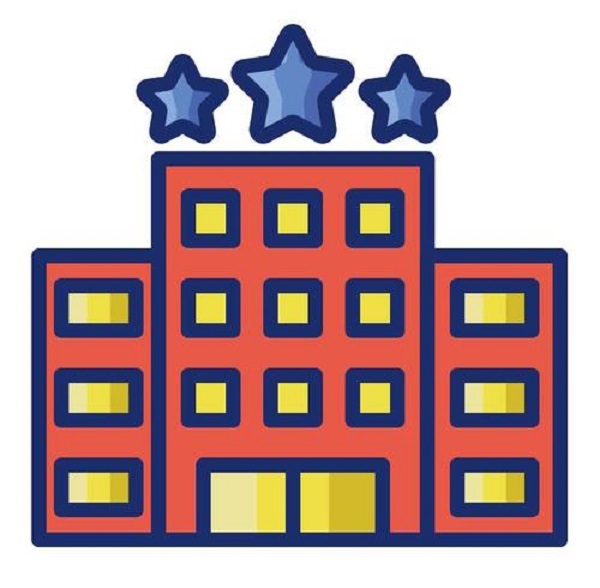
Xếp hạng sao là một trong những tiêu chí được sử dụng để phân loại khách sạn. Xếp hạng sao là điều kiện thiết yếu, với mục đích quảng bá, khẳng định tên tuổi của một khách hàng đạt chuẩn được các cơ quan thẩm quyền công nhận. Vậy một khách sạn được xếp hạng 3 sao có những tiêu chuẩn gì? Kinh doanh khách sạn 3 sao như thế nào để hiệu quả? Hãy cùng Design Webhotel tìm hiểu qua bài viết dưới đây.

Nếu bạn đang có ý định kinh doanh khách sạn nhưng lại không có quá nhiều vốn. Vậy thì kinh doanh khách sạn mini là một lựa chọn hoàn hảo dành cho bạn. Hãy đọc ngay bài viết này của Design Webhotel để biết thêm thông tin chi tiết nhé!
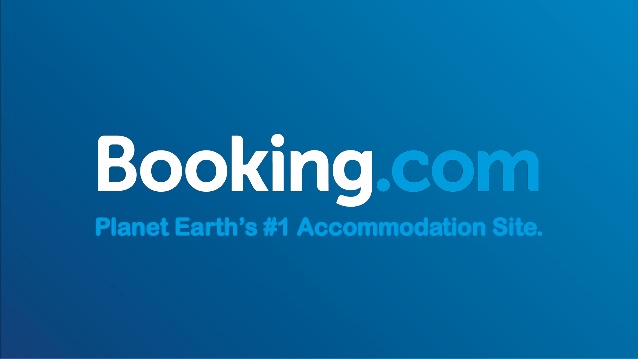
Du lịch càng phát triển thì các đơn vị kinh doanh lưu trú xuất hiện càng nhiều trên thị trường, điều này đồng nghĩa với việc sự cạnh tranh là rất gay gắt. Vậy nên các khách sạn cần liên kết, hợp tác đa kênh nhằm mục đích tăng công suất phòng. Một trong số các kênh OTA được đông đảo khách sạn liên kết là Booking.com. Ở bài viết này, Design Webhotel sẽ Hướng dẫn đăng ký bán phòng trên Booking nhanh chóng và đơn giản nhất.

Theo thống kê của Sở Du lịch, hằng năm có hàng triệu khách nước ngoài ghé thăm Việt Nam đồng thời lượng khách nội địa cũng tăng cao, tạo điều kiện cho sự phát triển kinh doanh hoạt động lưu trú, đặc biệt là kinh doanh khách sạn. Để nhận diện hoạt động kinh doanh khách sạn là gì, từ đó giúp các nhà đầu tư có cái nhìn tổng quan về lĩnh vực này, hãy cùng Design Wehotel tìm hiểu qua bài viết dưới đây.

SEO website khách sạn là gì, lợi ích của SEO trong kinh doanh khách sạn như thế nào? Làm sao để SEO website hiệu quả? Hãy cùng Design Webhotel tìm hiểu chi tiết trong bài viết này nhé!

Expedia chắc hẳn không còn xa lạ gì với các đơn vị kinh doanh lưu trú cũng như với khách du lịch bởi sự tiện ích mà kênh OTA này mang lại. Vì thế nên nhiều đơn vị cung cấp dịch vụ lưu trú có ý định liên kết với Expedia nhưng còn băn khoăn các thủ tục hay thao tác có quá dườm dà, phức tạp không. Vậy thì, bài viết sau đây Design Webhotel sẽ hướng dẫn đăng ký bán phòng trên Expedia cho các khách sạn, resort, homestay có ý định hợp tác với kênh OTA này nhằm mở rộng thị trường tìm kiếm khách hàng cũng như thúc đẩy doanh thu một cách vượt trội.
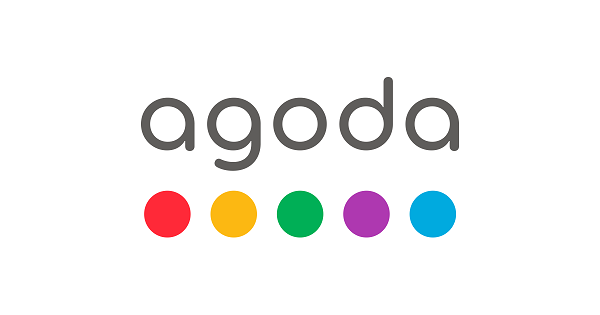
Giờ đây phương thức bán phòng khi liên kết với OTAs đang là xu hướng được các khách sạn ưa chuộng. Nhờ sự hợp tác này, khách sạn có thể tìm kiếm thêm khách hàng, giúp lấp đầy công suất phòng, vừa đẩy mạnh quảng bá truyền thông thương hiệu. Một trong số các kênh OTA đang làm mưa làm gió trên thị trường hiện nay là Agoda.com. Vậy làm thế nào để đăng ký bán phòng qua kênh này, ở bài viết dưới đây sẽ Hướng dẫn đăng ký bán phòng trên Agoda nhanh nhất cho các khách sạn

Kinh doanh khách sạn đang ngày càng gia tăng đáng kể với đa dạng các mô hình lớn nhỏ khác nhau. Chính vì vậy, việc cạnh tranh để duy trì và gia tăng được phong độ, doanh số, lợi nhuận là điều cần thiết. Để thành công, bạn phải có một chiến lược tiếp thị, quảng bá riêng, ấn tượng, thu hút được nhiều đối tượng khách hàng khác nhau, phải làm sao để họ biết đến thương hiệu của bạn và quay trở lại nhiều lần. Hãy cùng Design Webhotel tham khảo những cách marketing cho khách sạn 5 sao hiệu quả qua bài viết dưới đây.

Với sự phát triển nhanh chóng của Internet, digital marketing là thuật ngữ phổ biến với rất nhiều người, đặc biệt là người đang làm trong lĩnh vực kinh doanh vì hiệu quả mà nó mang lại. Vậy trong kinh doanh khách sạn, digital marketing khách sạn là gì? Hãy cùng Design Webhotel tìm hiểu qua bài viết dưới đây.

Chiến lược marketing khách sạn là một chiến lược vô cùng quan trọng khi kinh doanh khách sạn, đặc biệt là các khách sạn 5 sao. Trong bài viết này Design Webhote sẽ giới thiệu với các bạn chiến lược marketing của khách sạn Melia nổi tiếng, để các bạn có thể tham khảo.

Khách du lịch mỗi khi ghé qua Thăng Long – Hà Nội không thể không đến thăm Phố Cổ tấp nập 36 phố phường. Đây là điểm tham quan hấp dẫn, hội tụ những nét đặc trưng của chốn kinh kỳ, nơi có thể bắt gặp những vẻ đẹp, nét độc đáo còn lưu giữ bởi con người và cảnh vật nơi này. Dạo một vòng quanh Phố Cổ, ta có thể dễ dàng bắt gặp những khách sạn lớn nhỏ được xây dựng với những thiết kế độc đáo khác nhau, từ khách sạn bình dân đến khách sạn cao cấp. Vậy tình hình và tiềm năng kinh doanh khách sạn phố cổ hiện nay như thế nào? Hãy cùng Design Webhotel tìm hiểu qua bài viết dưới đây.

InterContinental Nha Trang là một trong những khách sạn hàng đầu tại Nha Trang. Hãy cùng Design Webhotel tìm hiểu chiến lược marketing của khách sạn InterContinental để đạt được thành công như ngày nay.

Hiện nay, thuật ngữ marketing đã trở nên quen thuộc với các doanh nghiệp kinh doanh. Xây dựng chiến lược kinh doanh hiệu quả giúp nâng cao hoạt động kinh doanh, xây dựng thương hiệu và gia tăng lợi nhuận cho chủ đầu tư. Vậy chiến lược marketing nào làm nên thành công của những khách sạn lớn. Hãy cùng Design Webhotel tìm hiểu chiến lược marketing của khách sạn Hilton qua bài viết dưới đây.
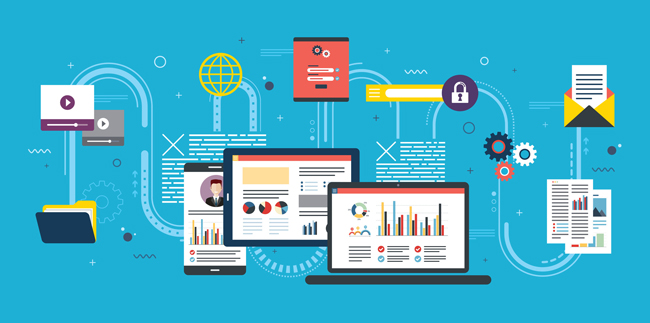
Cùng với sự phát triển nhanh chóng của khoa học kỹ thuật, internet đang trở thành một phần không thể thiếu đối với cuộc sống con người và là một công cụ đắc lực hỗ trợ hoạt động kinh doanh của doanh nghiệp. Đối với kinh doanh khách sạn, internet mang lại những tiềm năng kinh doanh lớn để nâng cao hiệu quả hoạt động kinh doanh thông qua những chiến lược marketing online.
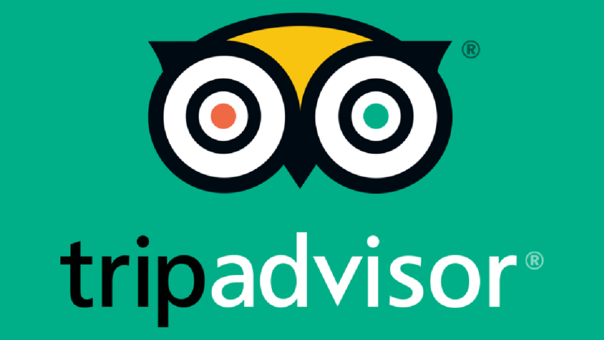
Công nghệ phát triển không ngừng đã từng bước thúc đẩy sự tăng trưởng cho ngành dịch vụ lưu trú, khi mà các khách sạn có thể tiếp cận khách hàng bằng nhiều kênh trực tuyến mang lại hiệu quả cao trong kinh doanh. Trong đó, không thể không kể đến TripAdvisor – website về du lịch lớn nhất thế giới, mảnh đất màu mỡ cho các khách sạn đẩy mạnh công suất phòng.
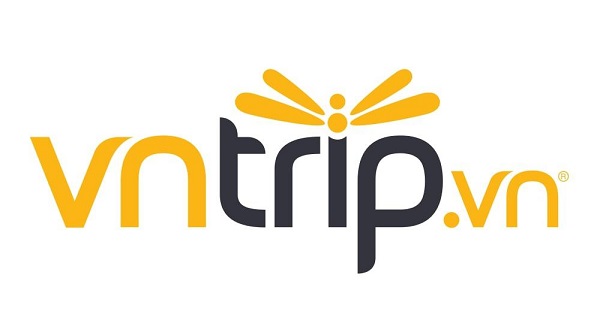
Nhắc đến website đặt phòng trực tuyến nội địa thì không thể bỏ qua cái tên Vntrip – một trong những kênh nền tảng của dịch vụ OTA “made in Viet Nam”. Tuy rằng chưa thể sánh vai với các “ông lớn” trong làng OTA trên thế giới như Agoda, Expedia, Booking,… nhưng Vntrip cũng được rất nhiều du khách lựa chọn làm công cụ hỗ trợ tìm kiếm phòng cho chuyến du lịch của mình.
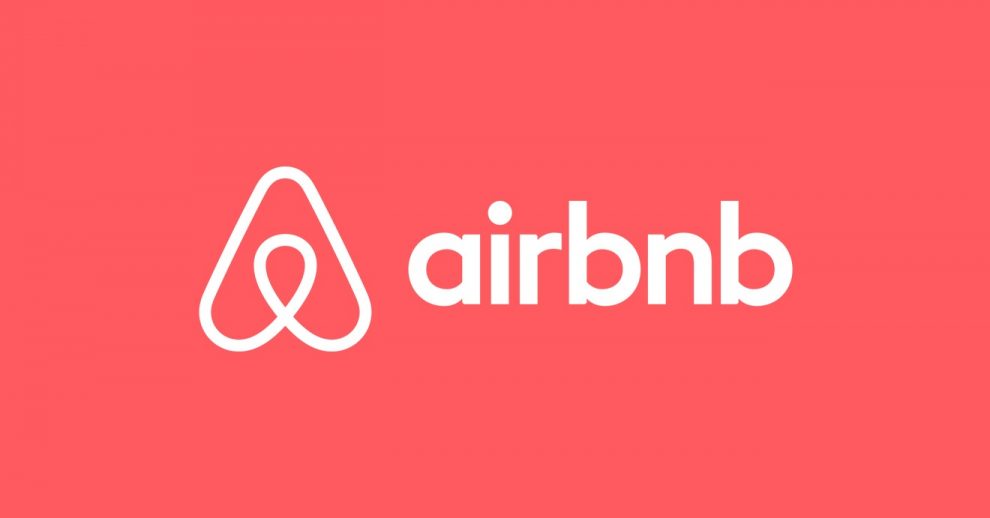
Airbnb chắc hẳn không còn xa lạ gì với khách hàng nữa bởi nhờ trang web này khách hàng có thể tìm kiếm cho mình nhiều phòng nghỉ với giá cả hợp lý. Thấy được cơ hội kinh doanh phòng nghỉ, căn hộ tuyệt vời này, các chủ sở hữu cho thuê đã kết nối với Airbnb nhằm tìm kiếm nguồn khách tiềm năng, mang lại doanh thu lớn cho cơ sở của mình. Nhưng làm thế nào để hợp tác, trong bài viết dưới đây, Design Webhotel sẽ cùng các chủ sở hữu căn hộ tìm hiểu chi tiết về Hướng dẫn đăng ký bán phòng trên Airbnb nhé!
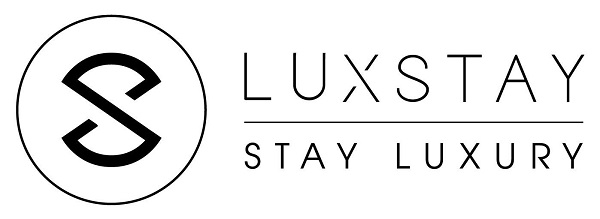
Luxstay có lẽ còn chưa phổ biến với nhiều khách sạn khi mới đi vào hoạt động trên nền tảng OTA từ cuối năm 2016. Tuy nhiên, với một kênh nội bán phòng trực tuyến uy tín thì các đơn vị khách sạn hoàn toàn có thể yên tâm hợp tác bởi những ưu đãi mà Luxstay mang lại. Do đó, nhiều khách sạn đã lựa chọn liên kết với Luxstay thay vì các kênh OTA khác. Nhằm đáp ứng mong muốn đó, Design Webhotel sẽ Hướng dẫn đăng ký bán phòng trên Luxstay cho khách sạn một cách đơn giản và hiệu quả.

Liên kết với OTAs để mở rộng thị trường kinh doanh, phát triển thương hiệu có lẽ là đích đến của rất nhiều chủ khách sạn. Chính vì vậy, nhiều kênh OTA xuất hiện với đa dạng tính năng, phù hợp với nhiều mô hình kinh doanh khách sạn. Và iVIVU là một trong số những kênh OTA uy tín được nhiều khách sạn ưu tiên hợp tác. Bài viết này sẽ cung cấp đầy đủ thông tin về Hướng dẫn cách đăng ký bán phòng trên iVIVU đơn giản, chi tiết cho khách sạn mới bắt đầu.

Cùng một loại phòng cùng một khách sạn mà giá trên mỗi website một khác gây nên nhiều hoang mang cho khách du lịch khi họ không biết phải làm sao để chọn được phòng nghỉ ưng ý mà giá cả tương xứng với dịch vụ. Nắm bắt được tâm lý đó, Trivago ra đời trên tiêu chí giúp khách hàng lựa chọn được phòng nghỉ giá tốt, đồng thời đây cũng là căn cứ cho các chủ khách sạn đưa ra chiến lược bán phòng hiệu quả. Vậy, làm thế nào để đăng ký bán phòng trên Trivago? Mời các chủ khách sạn cùng theo dõi bài viết này.

Kể từ khi bắt đầu hoạt động từ năm 1994, trải qua hơn 25 năm, khách sạn quốc tế 5 sao New World vẫn là địa điểm lưu trú sang trọng tại trung tâm thành phố Hồ Chí Minh. Bên cạnh dịch vụ đẳng cấp, chiến lược marketing của khách sạn New World là điều mà những người làm trong lĩnh vực khách sạn – du lịch cần học hỏi để phát triển hoạt động kinh doanh.

Sự phát triển rầm rộ của các khách sạn hiện nay làm cho cung về khách sạn vượt quá cầu, khách hàng có nhiều lựa chọn hơn về dịch vụ lưu trú và khách sạn buộc phải có nhiều hoạt động marketing hơn để thu hút khách hàng. Vậy những khách sạn lớn triển khai marketing như thế nào? Hãy cùng Design Webhotel tìm hiểu chiến lược marketing của khách sạn Sheraton Hà Nội qua bài viết dưới đây.

Tìm hiểu ngay chiến lược marketing khách sạn Caravelle – một trong những khách sạn nổi tiếng nhất ở Sài Gòn trong bài viết này.
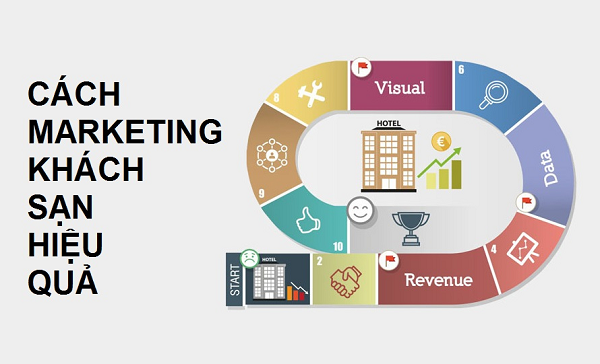
Mục tiêu của doanh nghiệp muốn đạt trên thị trường như tăng doanh thu, tăng thị phần là mục tiêu marketing, con đường mà doanh nghiệp lựa chọn để đạt được mục tiêu đó là chiến lược marketing. Vậy trong lĩnh vực kinh doanh khách sạn, cách marketing nào để đạt được mục tiêu của các chủ đầu tư? Hãy cùng Design Webhotel tìm hiểu các cách marketing khách sạn hiệu quả qua bài viết dưới đây.
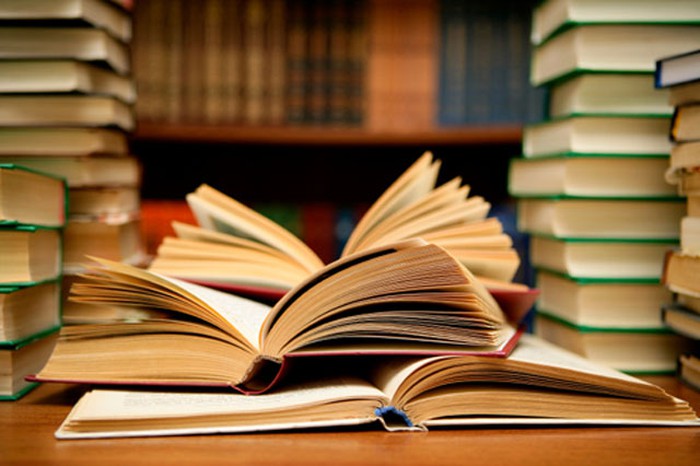
Kinh doanh khách sạn là lĩnh vực chứa đựng rất nhiều kiến thức hay và thú vị. Nếu bạn muốn trau dồi thêm hiểu biết của mình về marketing và quản trị marketing khách sạn thì đừng bỏ qua 10 quyển sách hay về marketing khách sạn dưới đây nhé!

Nếu bạn đang tham gia kinh doanh khách sạn hoặc đang ấp ủ dự án kinh doanh khách sạn tiềm năng thì bán phòng qua OTA là hoạt động mà bạn không thể bỏ qua. Vậy OTA là gì? Kênh OTA phổ biến hiện nay là kênh nào? Cơ chế đăng ký và phí của các kênh OTA phổ biến này như thế nào. Hãy tham khảo ngay bài viết dưới đây để được giải đáp chính xác nhất.
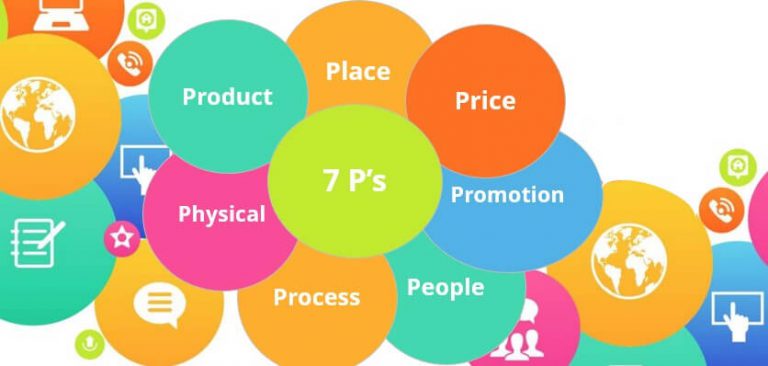
Marketing là hoạt động không thể thiếu trong tất cả các hoạt động kinh doanh nói chung và kinh doanh khách sạn nói riêng.Vậy bạn đã nghe tới chiến lược marketing mix 7P trong marketing khách sạn? Design Webhotel sẽ bật mí ngay với bạn trong bài viết dưới đây.
.jpg)
Mường Thanh hiện đang là một trong những khách sạn phân khúc cao cấp dẫn đầu cả nước về giá trị thương hiệu. Nhắc tới Mường Thanh, chúng ta nhớ đến ngay một không gian nghỉ dưỡng đẳng cấp chứa đựng những nét văn hóa mang đậm tinh thần bản sắc Việt, nơi con người gắn kết và thân ái gửi trao nhau tình cảm chân thành. Để đạt được thành quả này thì chiến lược marketing đóng một phần không hề nhỏ. Vậy chiến lược marketing của khách sạn Mường Thanh là gì? Hãy cùng Design Webhotel tìm hiểu trong bài viết này nhé!

Kinh tế, xã hội phát triển kéo theo nhu cầu của con người về nghỉ ngơi, vui chơi, giải trí cũng tăng cao. Ngoài dịch vụ lưu trú cơ bản, ngày nay khách hàng thường mong đợi những trải nghiệm mới từ các dịch vụ của khách sạn. Làm sao để khách sạn trở nên khác biệt, thu hút khách hàng hơn các đối thủ cạnh tranh? Hãy cùng Design Wenhotel khám phá những ý tưởng kinh doanh khách sạn độc đáo thông qua các bài viết dưới đây.

Trong nền kinh tế thị trường, mỗi doanh nghiệp là một tế bào có vai trò và nhiệm vụ là tự mình vận động và phát triển, đi lên theo sự phát triển chung của nền kinh tế. Để đảm bảo được sự tồn tại của doanh nghiệp và đáp ứng nhu cầu thị trường, vấn đề đầu tiên mà doanh nghiệp cần quan tâm đó là lợi nhuận.